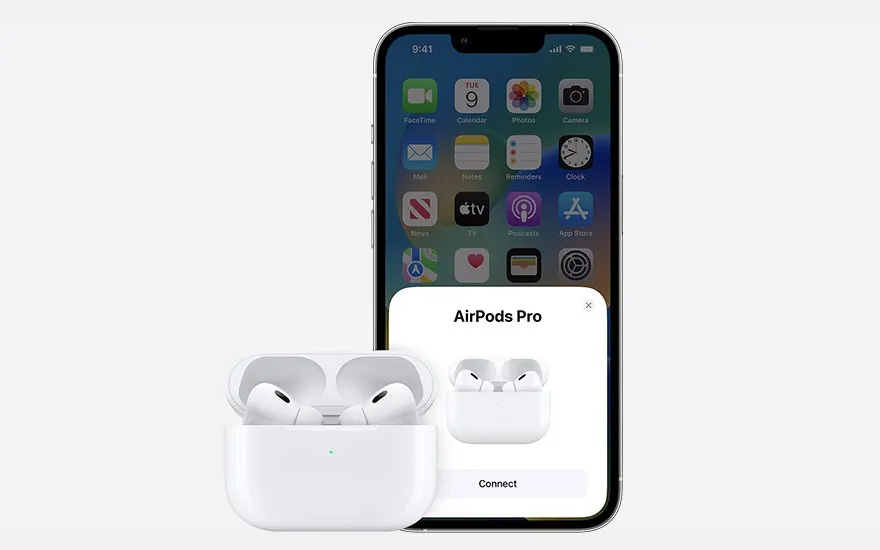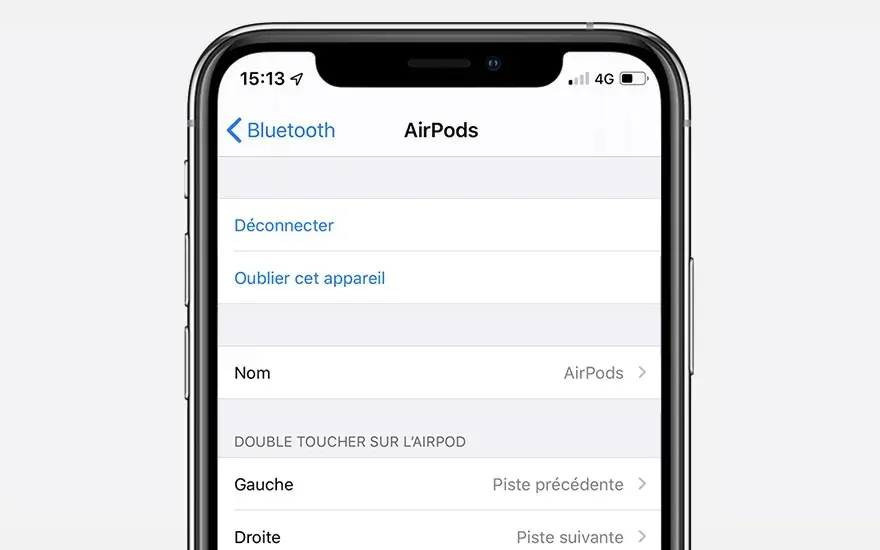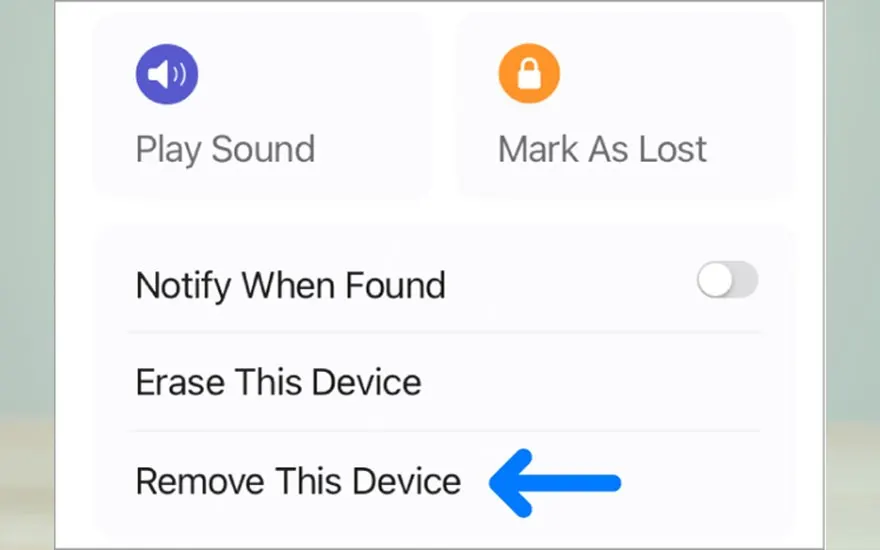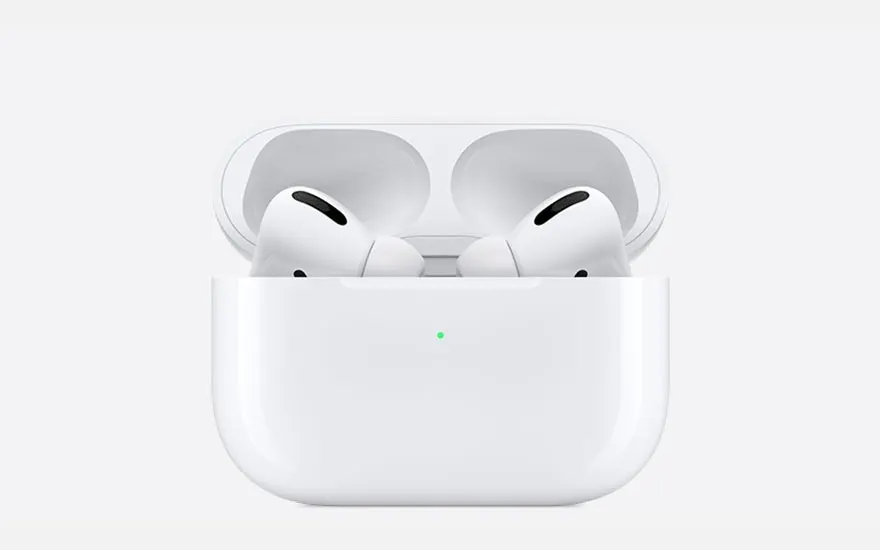Lorsque tu revends ou donnes tes AirPods à quelqu’un, tu dois les déconnecter de ton téléphone. Une réinitialisation des AirPods permet aussi de résoudre toutes sortes de problèmes techniques : le volume de tes écouteurs est inégal, tes AirPods ne se connectent plus via le Bluetooth, ne s’allument plus ou qui ont une mauvaise qualité sonore. Découvre ci-dessous comment procéder.